您现在的位置是:首页 >学无止境 >【分享】除了压缩文件,WinRAR还有这些好用的功能网站首页学无止境
【分享】除了压缩文件,WinRAR还有这些好用的功能
WinRAR是一款功能强大的压缩软件,可以解压缩RAR、ZIP及其它类型文件。但很多人不知道,除了解压、压缩文件,WinRAR还有其他的功能,今天小编就来分享一下。
功能一:锁定文件,禁止增删或修改压缩包里的文件
WinRAR可以设置【锁定】功能,防止压缩包里的文件被人为的添加、删除或者修改,保持初始状态。
操作方法:
1、打开压缩文件,点击菜单【命令】列表中的【锁定压缩文件】。
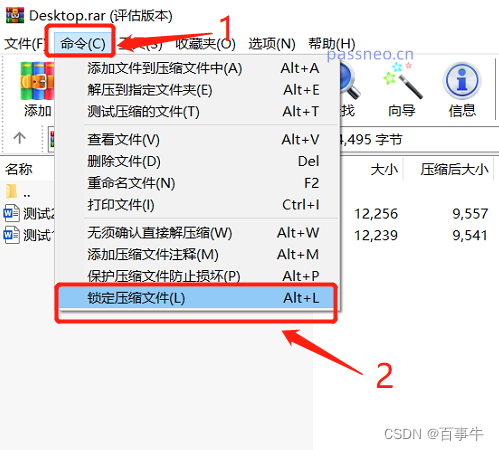
2、弹出新页面后,可以看到【禁止修改压缩文件】已经默认勾选了,点击下方【确定】即可。
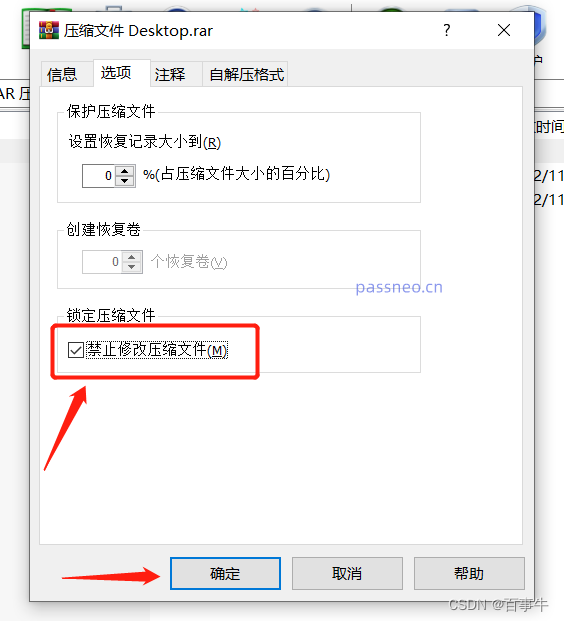
3、完成以上操作后,压缩包里的文件就“锁定”了。可以看到,WinRAR的菜单中,【添加】和【删除】是无法点击,不能操作的。
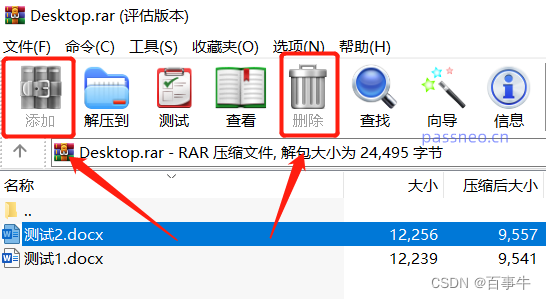
修改压缩包里的文件,也会提示【不能修改被锁定的压缩文件】。
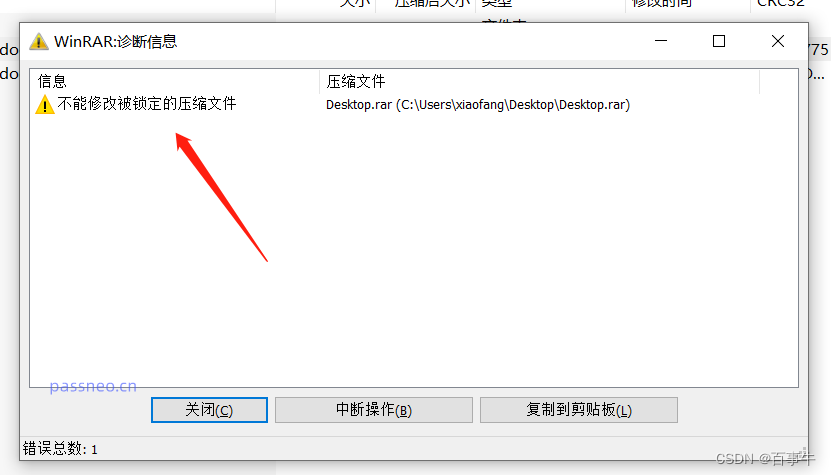
功能二:设置“打开密码”,使压缩包不能随意打开
WinRAR还可以当作一个加密软件来使用,在压缩文件的时候设置一个密码,以达到保护数据的目的。
操作方法:
1、选中需要压缩的文件或文件夹,点击鼠标右键选择【添加到压缩文件】。
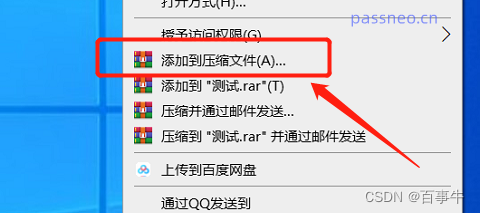
2、弹出对话框后,根据需要选择压缩格式,然后点击右下方的【设置密码】。再次弹出对话框后,在空白栏里输入想要设置的密码,点击【确定】后,压缩文件的“打开密码”就设置好了。
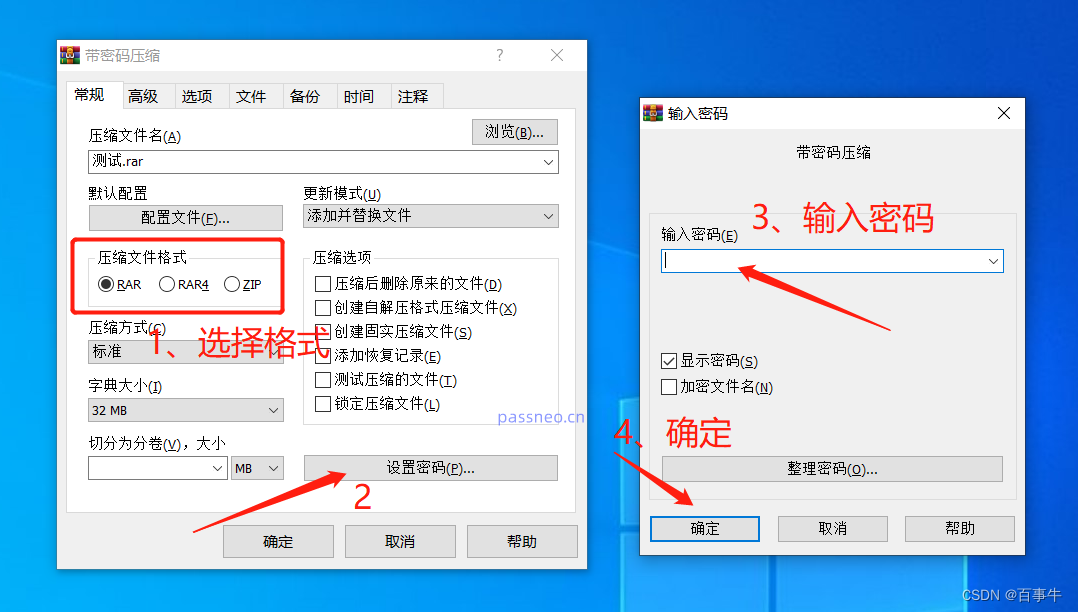
3、设置密码后,只要打开压缩包的文件,就会弹出对话框,提示需要输入密码才能打开文件。

功能三:设置“永久加密”,每次压缩文件自动加密
如果每次压缩文件都需要设置密码,WinRAR还可以设置“永久加密”,这样只要压缩文件就会自动带上密码。
操作方法:
1、打开WinRAR软件,点击菜单【选项】列表中的【设置】。
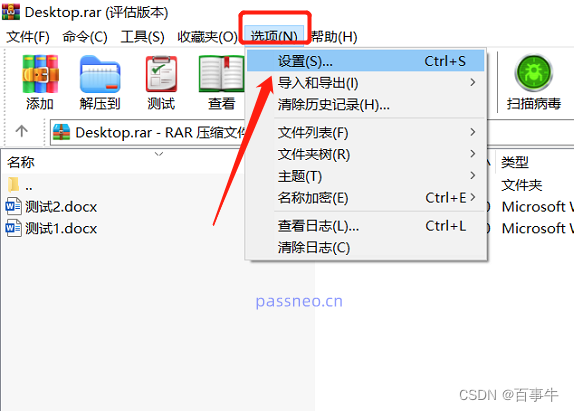
2、弹出对话框后,点击菜单【压缩】列表中的【创建默认配置】。
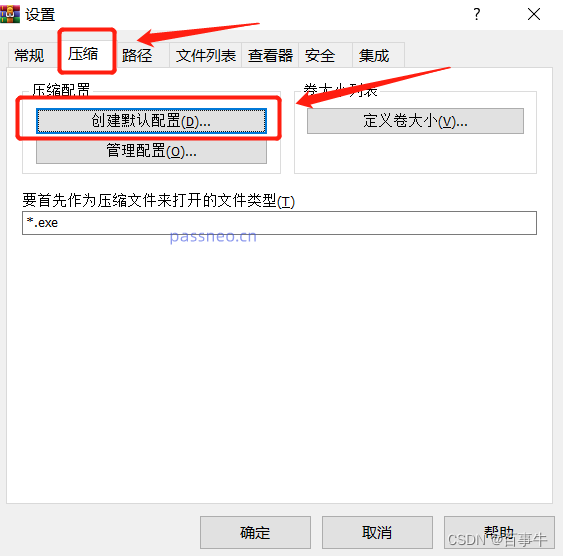
3、这时会弹出和设置单个密码一样的界面,也是一样选择【设置密码】,然后在密码栏里输入想要设置的密码,再点击【确定】。

4、再次弹出对话框后,选择【仍然保存】,再点击【确定】,WinRAR的“永久加密”就设置好了,后续只要压缩文件,就会自动设置好密码。
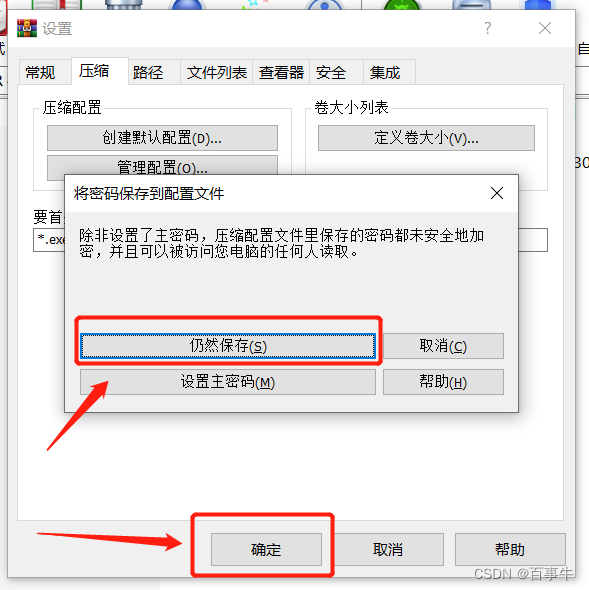
功能四:修复受损的压缩文件
有时候我们从网上下载的ZIP或者RAR文件因为受损而打不开,就可以用WinRAR的自带功能来修复。
操作方法:
1、打开WinRAR,选择需要修复的文件,再点击菜单【工具】列表中的【修复压缩文件】。
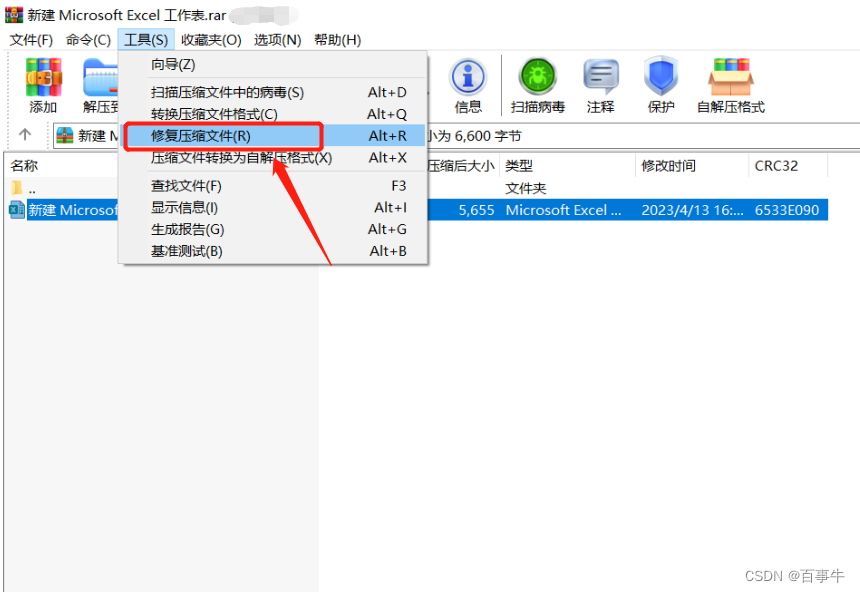
2、弹出对话框后,选择修复后的保存路径,以及修复后保存的格式类型,然后点击【确定】就可以进行修复。
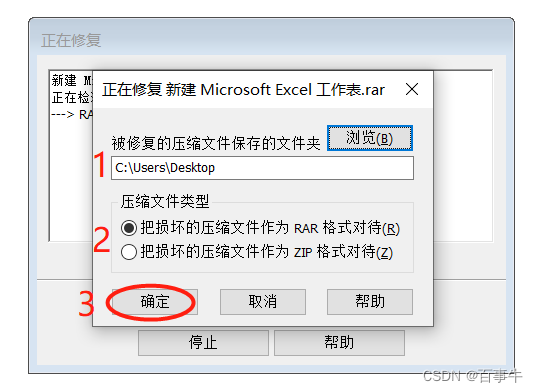
以上就是WinRAR除了解压缩以外的四个功能。
此外,小编还要提醒一下小伙伴们,涉及到密码的模块,一定要记牢,因为忘记密码是无法通过WinRAR解除或者是找回来的。这种情况,我们需要借助其他工具来解决,比如百事牛的压缩文件密码恢复工具,可以根据压缩文件格式选择RAR或者ZIP(7-Zip)工具,来帮助找回密码。
操作方法都是一样的,导入压缩文件后,根据提示选择合适的方法。

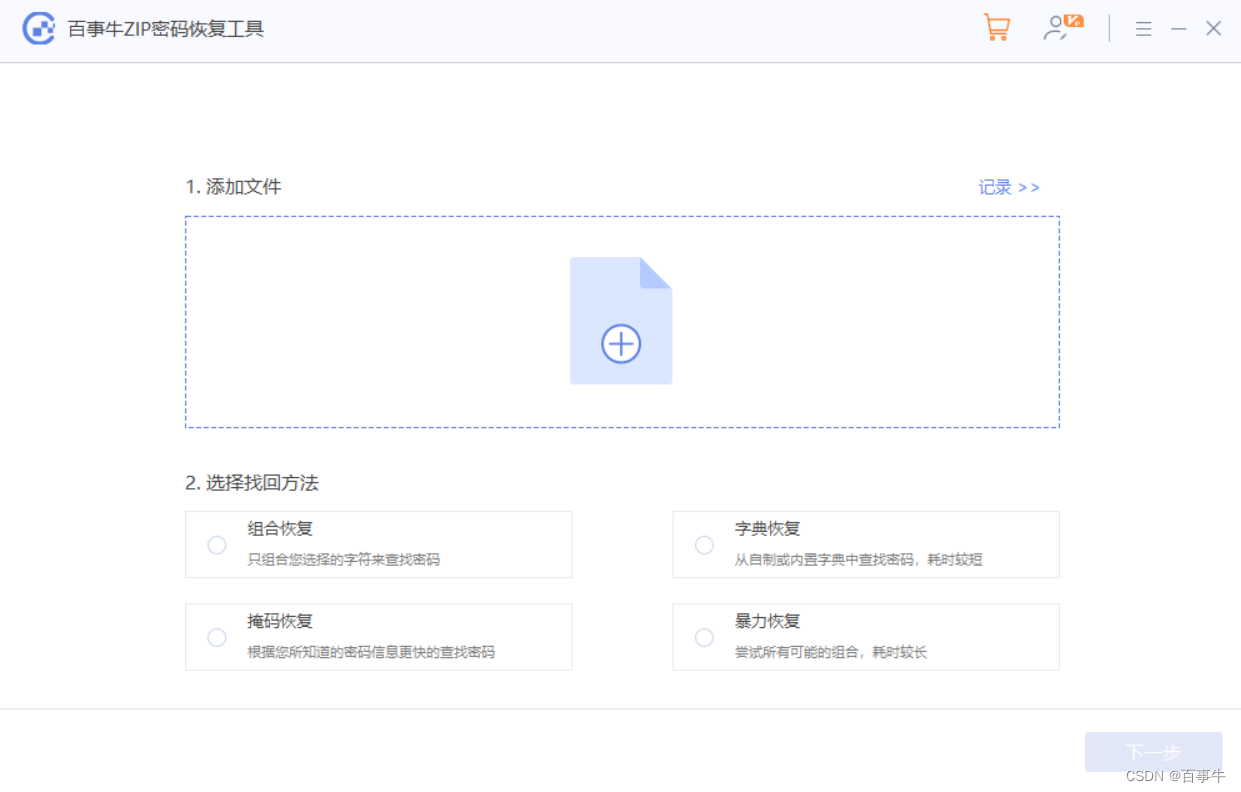






 U8W/U8W-Mini使用与常见问题解决
U8W/U8W-Mini使用与常见问题解决 QT多线程的5种用法,通过使用线程解决UI主界面的耗时操作代码,防止界面卡死。...
QT多线程的5种用法,通过使用线程解决UI主界面的耗时操作代码,防止界面卡死。... stm32使用HAL库配置串口中断收发数据(保姆级教程)
stm32使用HAL库配置串口中断收发数据(保姆级教程) 分享几个国内免费的ChatGPT镜像网址(亲测有效)
分享几个国内免费的ChatGPT镜像网址(亲测有效) Allegro16.6差分等长设置及走线总结
Allegro16.6差分等长设置及走线总结